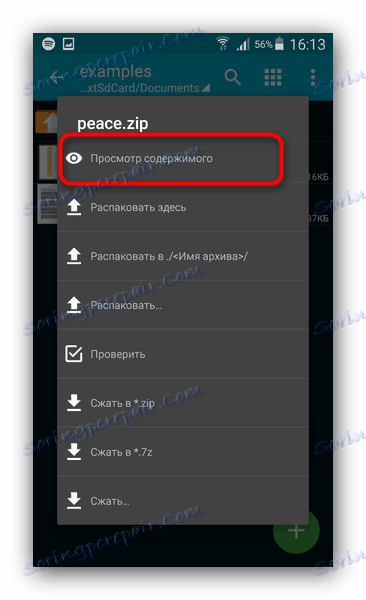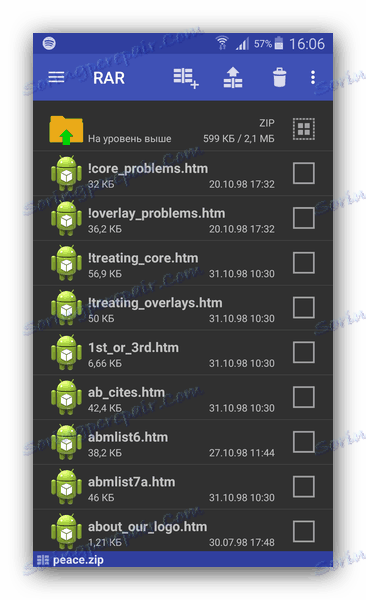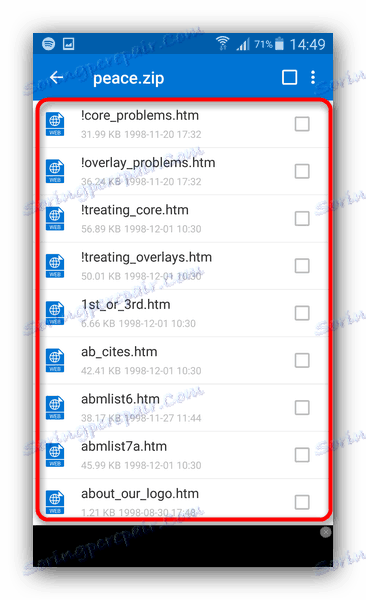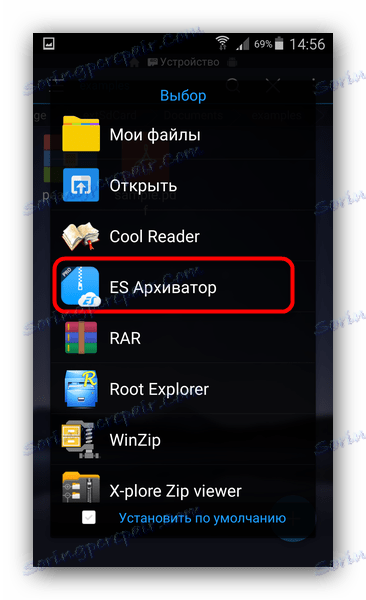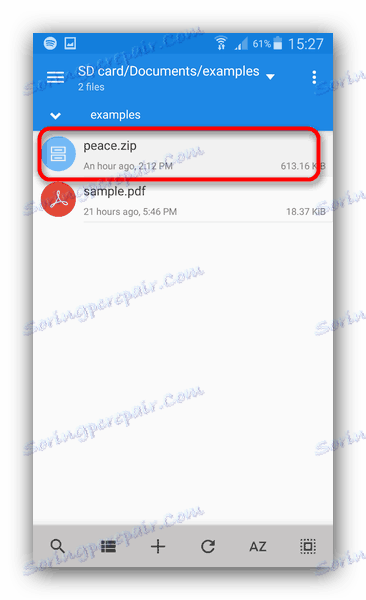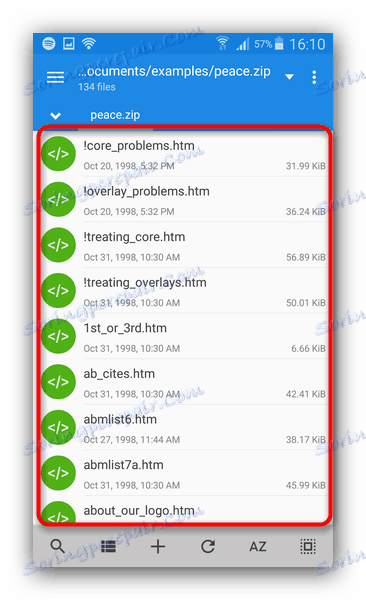Как да отворите ZIP архиви на Android
Значителна част от съдържанието в мрежата е под формата на архиви. Един от най-популярните формати от този тип е ZIP. Можете да отворите тези файлове директно на устройството си с Android. За това как да направите това, прочетете по-долу.
съдържание
Отворете в ZIP архивите на Android
Разопаковането на пощенските архиви на смартфон или таблет може да се използва или чрез специални архиваторни приложения , или файлови мениджъри , в които има инструменти за работа с данни от този тип. Нека да започнем с архиваторите.
Метод 1: ZArchiver
Популярно приложение за работа с различни архивни формати. Естествено, ZetaArchiver може да отваря и ZIP файлове.
- Отворете приложението. При първото стартиране прочетете инструкциите.
- Основният прозорец на програмата е файлов мениджър. Трябва да стигне до папката, където се съхранява архива, който искате да отворите.
- Докоснете архива еднократно. Отваря се меню с наличните опции.
![Преглеждайте съдържанието на архива в ZArchiver]()
Вашите допълнителни действия зависят от това, което искате да направите с ZIP: разархивирайте или просто прегледайте съдържанието. За второто кликнете върху "Преглед на съдържанието" . - Готово - можете да прегледате файловете и да решите какво да направите.
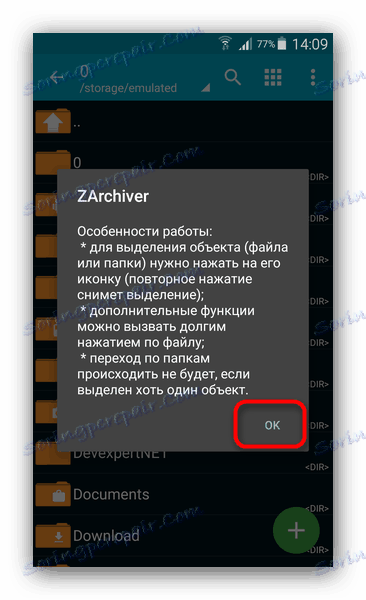

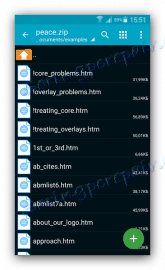
ZArchiver е един от най-лесните за архивиране потребители. Освен това в него няма реклами. Има обаче платена версия, чиято функционалност не е твърде различна от обичайната. Единственият недостатък на приложението може да се нарече рядко възникващи бъгове.
Метод 2: RAR
Архиватор от разработчика оригиналния WinRAR , Алгоритмите за компресия и декомпресия са пренесени възможно най-точно в архитектурата на Android, така че това приложение е идеална опция за работа с ZIP, снабдена със старата версия на WinRAP.
- Отворете приложението. Както при другите архивари, PAP интерфейсът е версия на Explorer.
- Отидете в директорията с архива, който искате да отворите.
- За да отворите компресирана папка, просто кликнете върху нея. Съдържанието на архива ще бъде достъпно за разглеждане и по-нататъшна манипулация.
![Съдържанието на архива бе отворено в RAR за Android]()
Например, за да извлечете отделни файлове, трябва да ги изберете, като отметнете квадратчетата отметки и след това щракнете върху бутона за разопаковане.
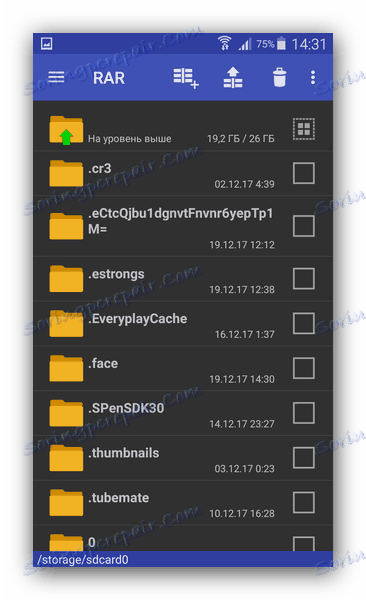

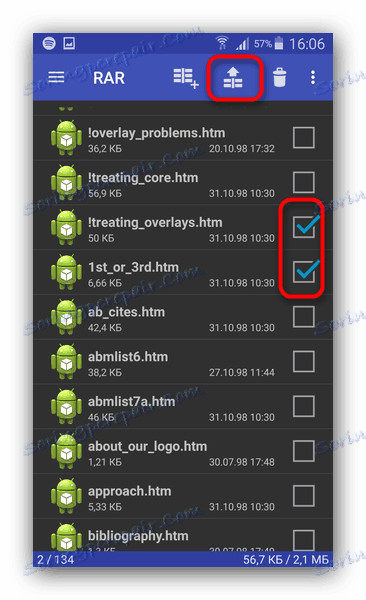
Както можете да видите, нищо прекалено трудно. RAR е идеална за начинаещи потребители на Android. Независимо от това, това не е без недостатъци: има реклама в безплатната версия и някои опции не са налице.
Метод 3: WinZip
още архиваторска програма с Windows във версията за Android. Перфектен за работа с ZIP архиви на смартфони и таблети.
- Стартирайте WinZip. По традиция ще видите вариация на файловия мениджър.
- Преминете към местоположението на папката ZIP, която искате да отворите.
- За да видите какво точно е в архива, докоснете го - отваря се визуализацията.
![Съдържанието на архива се отвори в WinZip]()
Оттук можете да изберете елементите, които искате да разопаковате.
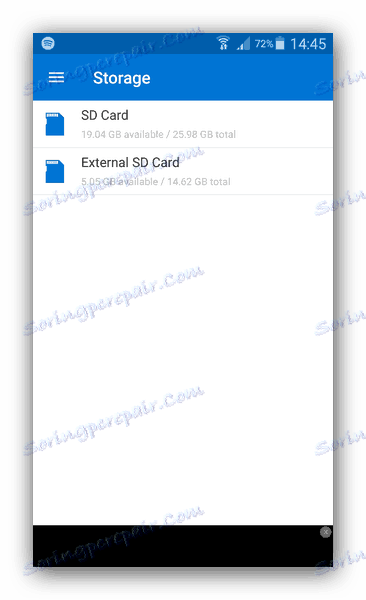
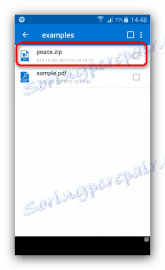
Като се има предвид броят на допълнителните функции, WinZip може да се нарече решение за ултиматум. То може да бъде раздразнено от досадни реклами в безплатната версия на приложението. В допълнение, някои опции са блокирани в него.
Метод 4: ES Explorer
Популярен и функционален файлов мениджър за Android има вградена програма за работа с ZIP архиви.
- Отворете приложението. След като изтеглите файловата система, отидете на мястото на архива си в ZIP формат.
- Докоснете файла 1 път. Отваря се прозорецът "Отваряне с ..." .
![Отворете с помощта на ES Explorer]()
В него изберете "ES Archiver" - това е помощната програма, вградена в Explorer. - Файловете в архива ще бъдат отворени. Те могат да бъдат разглеждани без разопаковане или разкомплектовани за по-нататъшна работа.

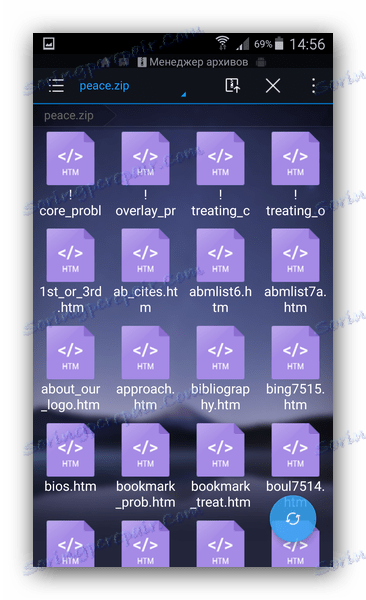
Това решение е подходящо за потребители, които не желаят да инсталират отделен софтуер на своите устройства.
Метод 5: X-plore файлов мениджър
Приложението Legendary Explorer, преместено в Android с Symbian, запази способността да работи с компресирани папки в ZIP формат.
Изтеглете X-plore File Manager
- Отворете Ex-File Manager и отидете до местоположението на ZIP.
- За да отворите архива, просто кликнете върху него. Тя ще бъде отворена като обикновена папка, с всички възможности за такъв подход.
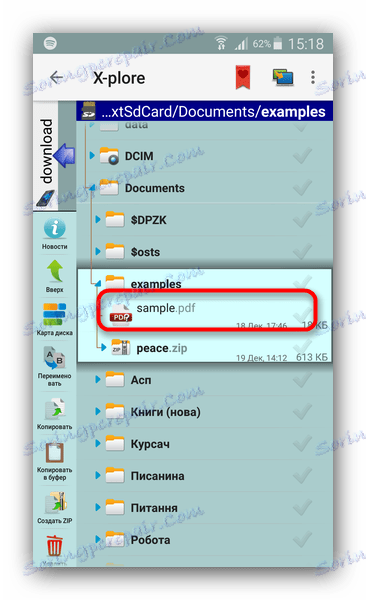
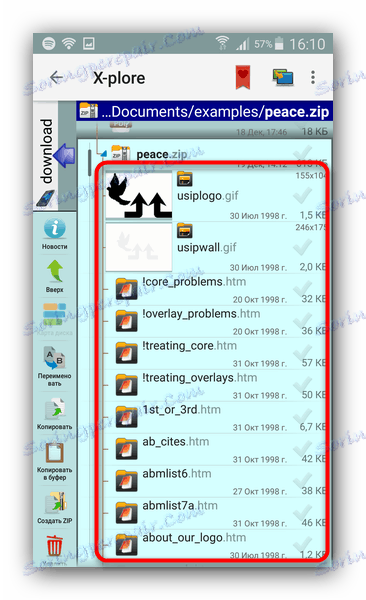
X-plore също е доста проста, но изисква да се използва за определен интерфейс. Интерференция с удобното използване може да бъде и наличието на реклама в безплатна версия.
Метод 6: MiXplorer
Файлов мениджър, въпреки името, което няма нищо общо с производителя Xiaomi. В допълнение към липсата на реклама и платени функции, той има широки възможности, сред които откриването на ZIP архиви без външен софтуер.
- Отворете приложението. По подразбиране се отваря вътрешното хранилище - ако искате да превключите към картата с памет, отворете главното меню и изберете "SD карта" .
- Придвижете се до папката, където се намира архива, който искате да отворите.
![Файлът, който ще се отвори в Mixplorer]()
За да отворите ZIP, докоснете го. - Както в случая с X-plore, архивите на този формат се отварят като обикновени папки.
![Съдържанието на инвентара за резервни части се отвори в Mixplorer]()
Със своето съдържание можете да направите същото като с файловете в обикновените папки.
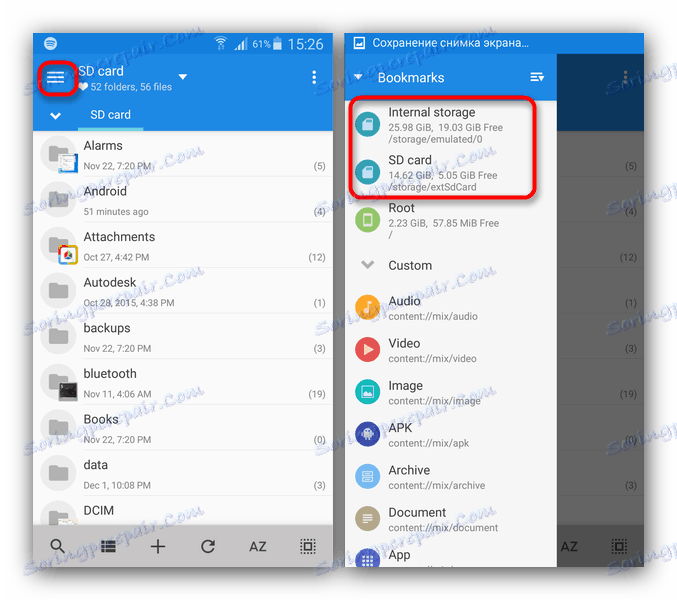
Mixplorer е почти примерен файлов мениджър, но необходимостта от отделно инсталиране на руски език може да бъде за някоя лъжица катран.
Както можете да видите, има достатъчно методи за отваряне на ZIP архиви на устройството с Android. Сигурни сме, че всеки потребител ще намери подходящия за себе си.